重装系统软件使用的方法-怎么使用重装软件
- 分类:教程 回答于: 2022年01月05日 11:00:00
计算机重新安装系统软件非常受用户欢迎,因为您可以使用软件重新安装计算机系统而无需计算机基础,计算机重新安装系统软件很多,但有些人不知道如何使用,那么下面来看看重装系统软件使用的方法吧.
1.退出电脑上所有的安全软件。接着到小白系统官网下载安装小白三步装机版软件并打开,选择自己想安装的系统,点击立即重装。

2.无需操作,耐心等待软件下载系统。
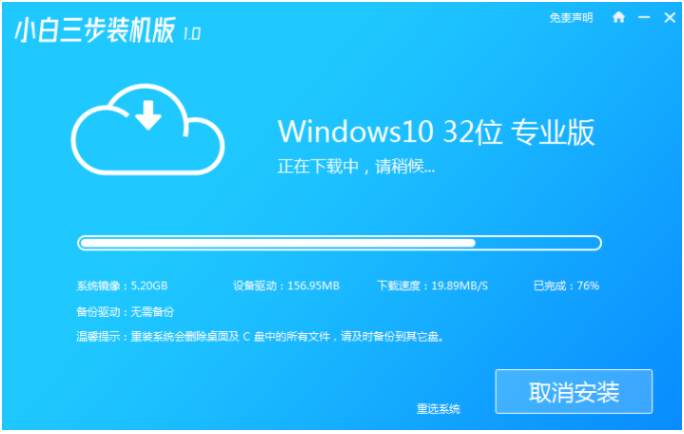
3.下载完成后,自动帮助我们部署当前下载系统。
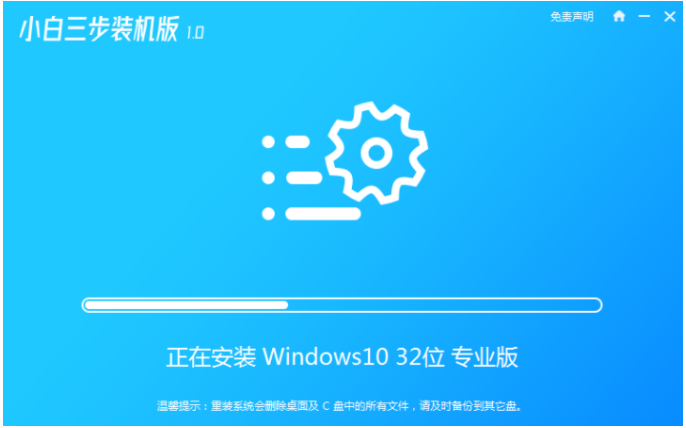
4.等待部署完成后,选择立即重启。
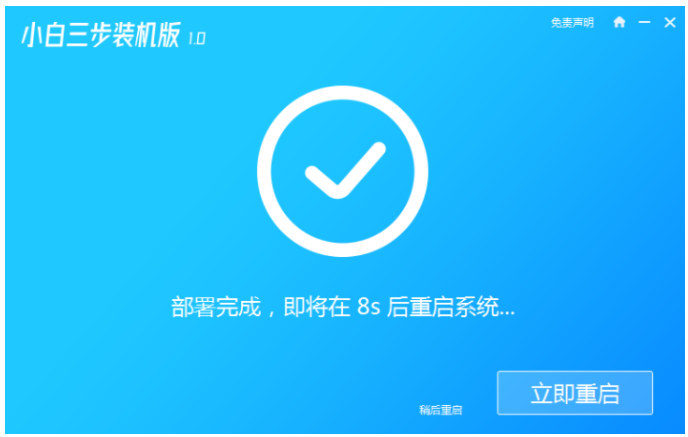
5.在重新启动之后选择xiaobaipe-msdn,然后返回到WindowsPE系统。
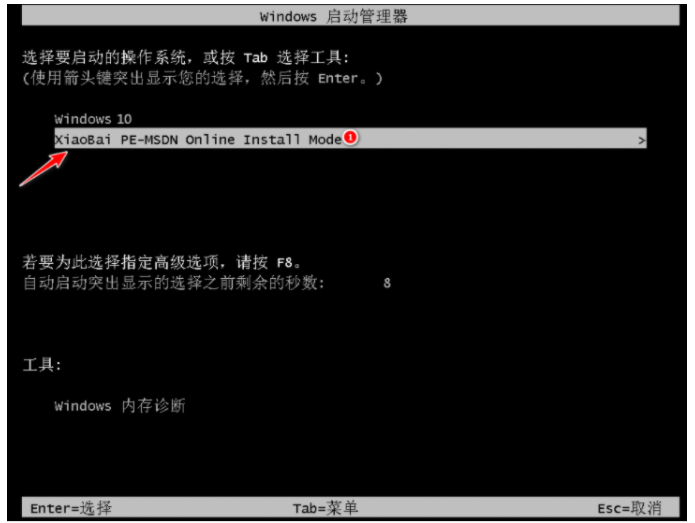
6.软件将在PE系统中自动重新安装,重新安装后直接重新启动计算机。
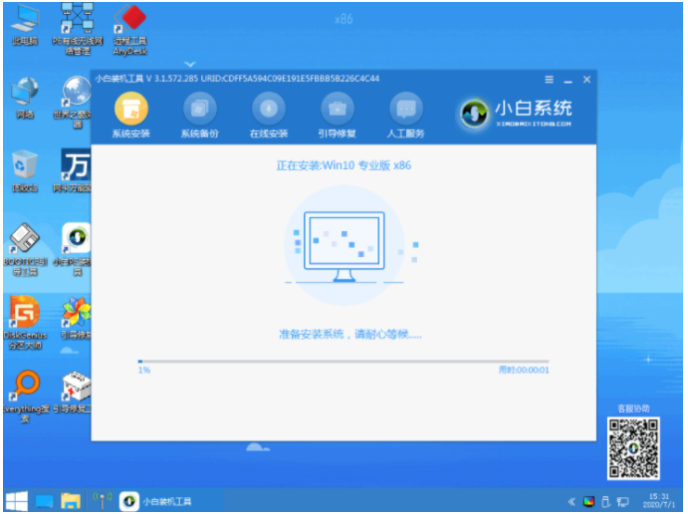
7.选择Windows10系统,然后点击下一步进入。
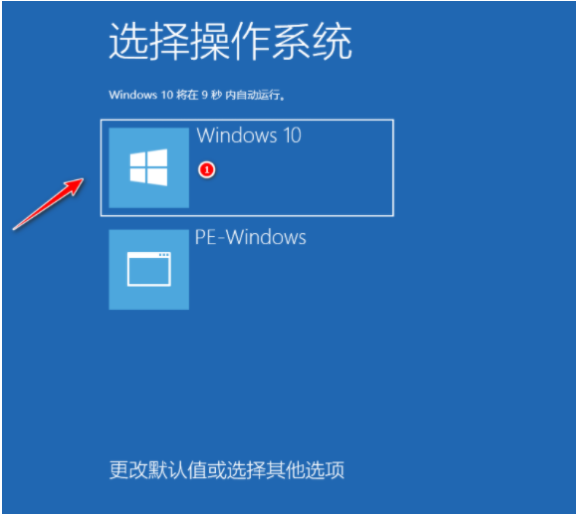
8.经过一段时间,Windows10系统就能正常安装成功。
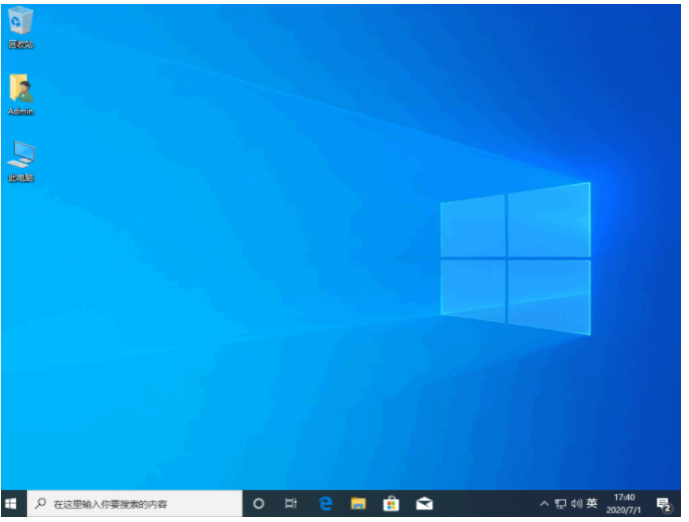
以上就是重装系统软件使用的方法-怎么使用重装软件,希望能帮助到大家。
 有用
68
有用
68


 小白系统
小白系统


 1000
1000 1000
1000 1000
1000 1000
1000 1000
1000 1000
1000 1000
1000 1000
1000 1000
1000 1000
1000猜您喜欢
- 联想平板电脑的性能如何?..2024/02/20
- 电脑重装系统后没有一键加减声音..2016/11/07
- 小米笔记本电脑:轻薄便携,高性能助力..2023/12/19
- 电脑系统安装教程2020/07/27
- 微云:你的云端存储与分享利器..2024/04/08
- 小白一键重装系统教程2022/11/05
相关推荐
- mac抹掉磁盘重装系统2022/04/09
- 小白系统重装需要激活吗2022/11/25
- 简述台式机重装系统要多少钱以及如何..2023/04/27
- 鼠标手,小编教你如何消除鼠标手..2018/03/15
- 联想打印机常见故障及解决方法详解,助..2024/10/06
- 一键重装系统什么好用?2016/10/28




















 关注微信公众号
关注微信公众号





